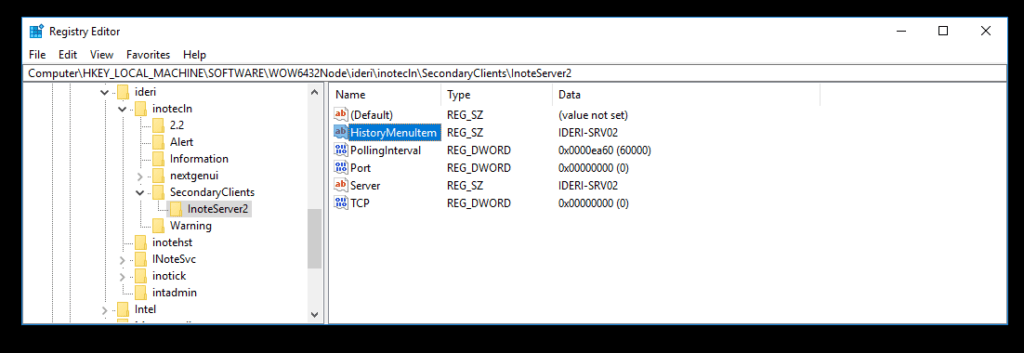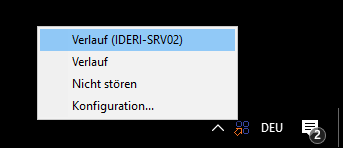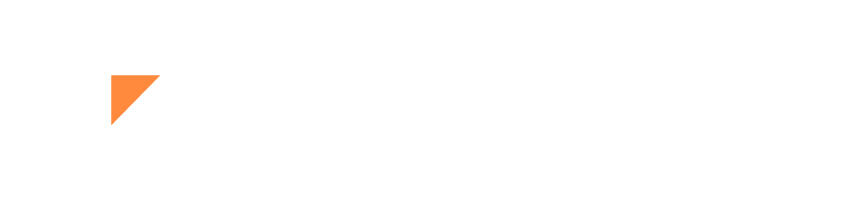Überblick
Seit IDERI note 2.11 gibt es die neue clientlaunch.exe, durch deren Aufruf der IDERI note Client gestartet werden kann. Ihre Startparameter bezieht sie dabei aus einem zentralen Wert in der Registry, dem Wert „DefaultCommandLine“ im inotecln-Key.
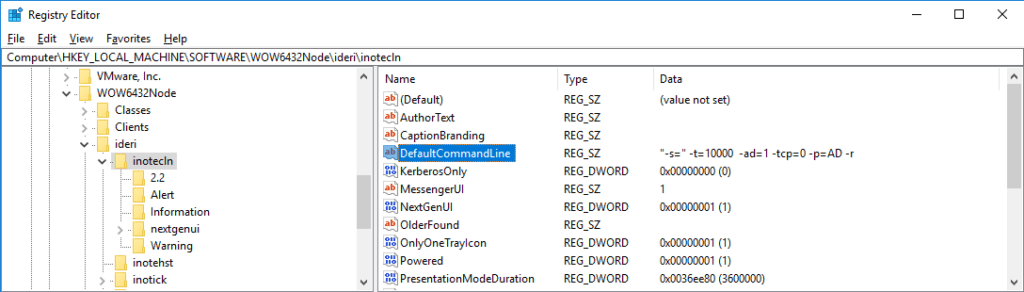
Da es Szenarien gibt, in denen ein Computer mehrere IDERI note Clientinstanzen starten muss, um sich mit verschiedenen IDERI note Servern zu verbinden, konnte dies früher mit dieser (link) Methode gelöst werden. Heute möchte ich aber in diesem Blog beschreiben, wie dies nun mit der neuen clientlaunch.exe realisiert werden kann.
Sekundäre Clientinstanz(en) einrichten und starten
Da die clientlaunch.exe standardmäßig ihre Startparameter aus dem Wert „DefaultCommandLine“ bezieht, macht ein weiterer Aufruf der clientlaunch.exe also keinen Sinn, da diese ja bereits mit den Default Parametern gestartet wurde.
Also brauchen wir einen weiteren Ort, an dem wir die Startparameter für unsere sekundären Clientinstanzen definieren können. Dieser besagte Ort ist ein RegistryKey namens „SecondaryClients“ und kann manuell unter HKEY_LOCAL_MACHINE\SOFTWARE\ideri\inotecln
angelegt werden. (Da ich auf einem 64-bit Betriebssystem arbeite, befindet sich der Key natürlich unter HKEY_LOCAL_MACHINE\SOFTWARE\WOW6432Node\ideri\inotecln)
Dieser Key wird jedoch nicht von der IDERI note Installation automatisch erstellt, muss also von uns manuell angelegt werden und wird aber auch dementsprechend nicht von einer Deinstallation des IDERI note Clients automatisch gelöscht.
Aber konfigurieren wir uns doch einfach mal eine Verbindung zu einem zweiten IDERI note Server:
Dazu muss, wie bereits oben gesagt, zuerst der Key „SecondaryClients“ angelegt werden.
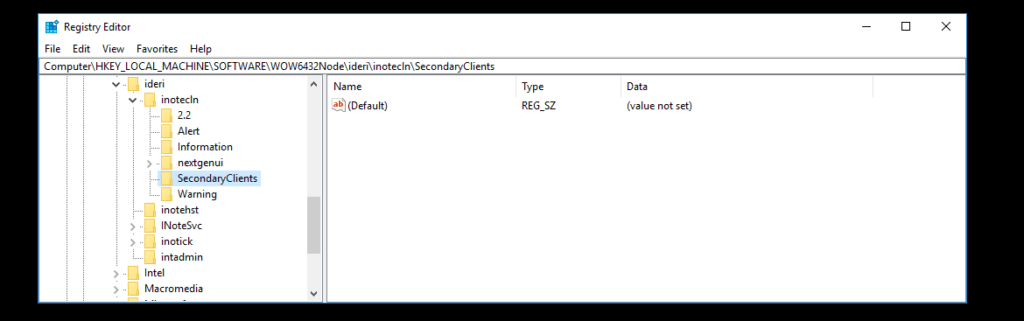
Da wir nicht nur zwei sondern auch drei oder noch mehr Clientinstanzen auf einem PC starten können, verteilen wir die alternativen Instanzen auf weitere Unterschlüssel. Darum lege ich einen weiteren Key unterhalb von „SecondaryClients“ an. Der Name spielt hierbei erst einmal keine Rolle. Ich habe ihn in meinem Fall „InoteServer2“ genannt.
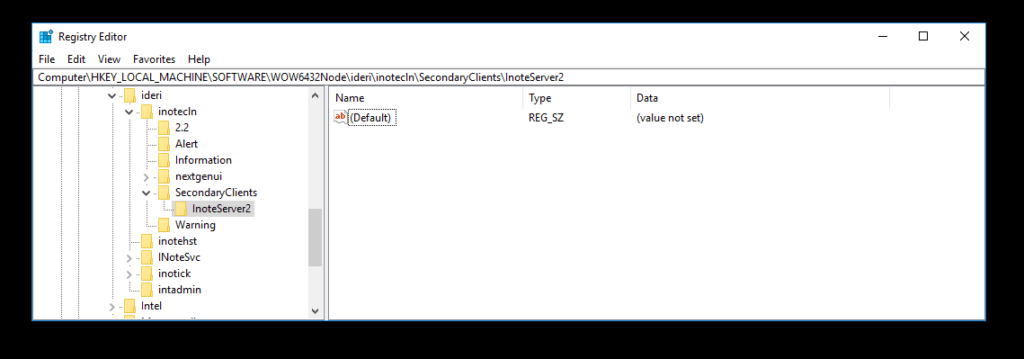
In meinem InoteServer2-Key definiere ich nun meine sekundären Verbindungseinstellungen. Dazu sind vier Werte nötig:
- Server (REG_SZ) – Hier gebe ich den Namen des sekundären Servers an
- PollingInterval (REG_DWORD) – Hier definiere ich mein gewünschtes Pollingintervall in ms für die Verbindung
- TCP (REG_DWORD) – Hier definiere ich, ob ich TCP, anstatt dem IDERI note Standard NamedPipes verwenden möchte. Ein Wert ungleich 0 besagt, dass TCP verwendet werden soll.
- Port (REG_DWORD) – Hier definiere ich den TCP Port, der beim Einsatz von TCP verwendet werden soll.
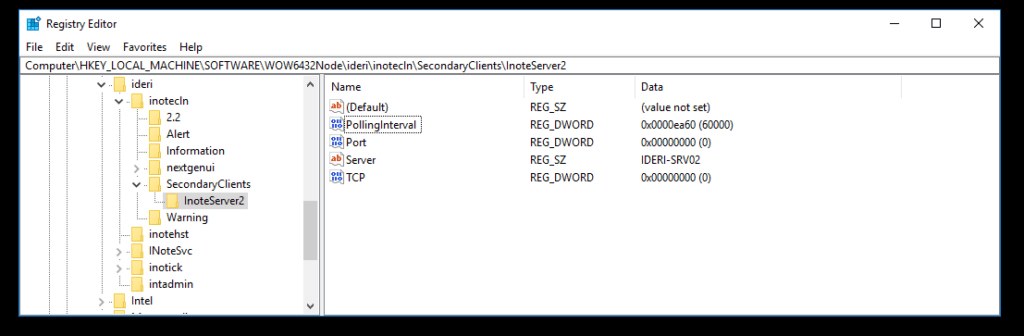
Nun haben wir also unsere gewünschten zweiten Verbindungseinstellungen eingetragen. Damit die clientlaunch.exe diese aber auch annimmt, bedarf es eines weiteren Werts in Form eines REG_MULTI_SZ namens „ClientsToStart“ im Key
HKEY_LOCAL_MACHINE\SOFTWARE\WOW6432Node\ideri\inotecln\SecondayClients.
In diesen Wert tragen wir noch den Namen des Unterschlüssels ein, den wir vorhin angelegt haben. In meinem Fall also „InoteServer2“.
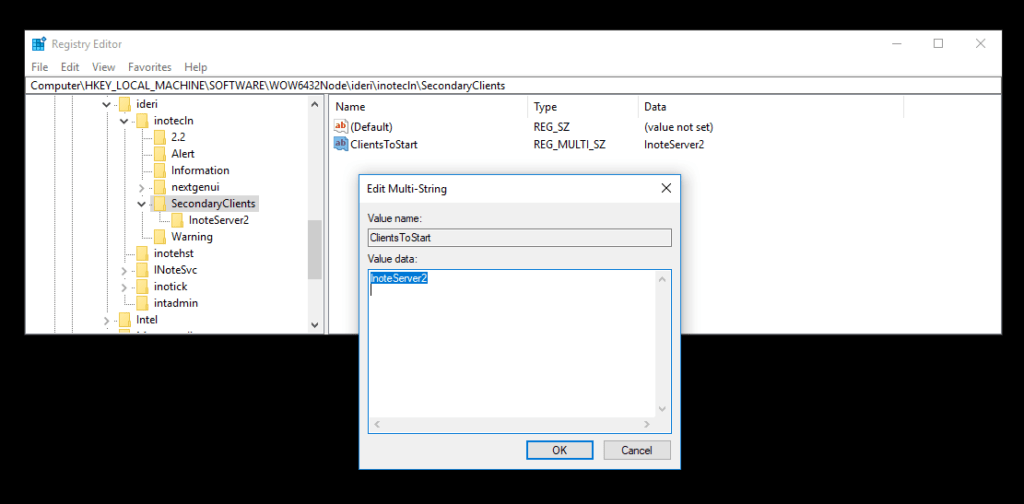
Ist nun alles korrekt konfiguriert, können wir den IDERI note Client neu starten und er zeigt ab sofort die IDERI note Nachrichten von beiden definierten Servern an.

Verläufe der sekundären Clientinstanz(en) im Tray einblenden
Der Nachrichtenverlauf des Users auf dem Client kann über das IDERI note Trayicon eingeblendet werden. Standardmäßig wird hier aber nur der Verlauf der primären Instanz angeboten.
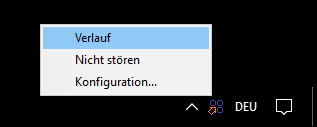
Natürlich können wir uns aber auch die Verläufe der sekundären Instanzen im Kontextmenü einblenden lassen.
Dazu lege ich einen weitern REG_MULTI_SZ Wert unter
HKEY_LOCAL_MACHINE\SOFTWARE\WOW6432Node\ideri\inotecln\SecondayClients
an und benenne ihn „ClientHistoryMenuOrder„. Als Inhalt gebe ich ihm wieder den Namen des jeweiligen Unterschlüssels, der meine zusätzlichen Verbindungseinstellungen enthält.
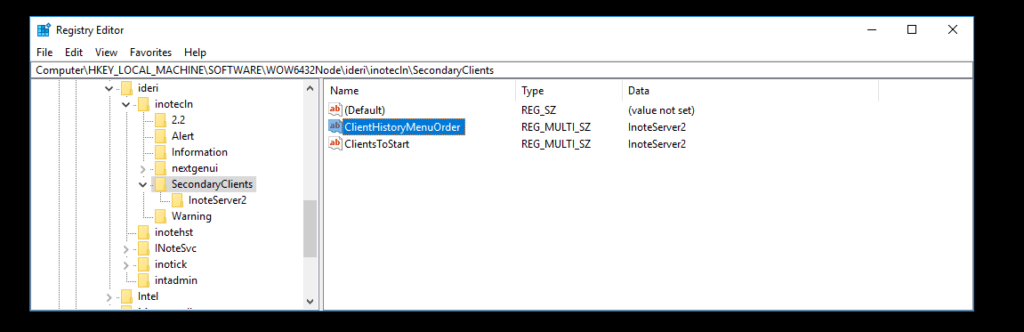
Zusätzlich dazu lege ich einen REG_SZ Wert in dem besagten Unterschlüssel an, in meinem Fall
HKEY_LOCAL_MACHINE\SOFTWARE\WOW6432Node\ideri\inotecln\SecondaryClients\InoteServer2
und geben ihm den Namen „HistoryMenuItem„.
Gebe ich diesem Wert keinen Inhalt, sehe ich trotzdem schon im Kontextmenü des Trays, dass mir bereits zwei Verläufe angeboten werden.
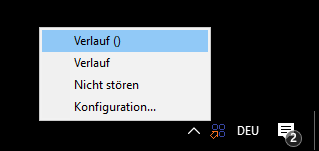
Um die Verläufe nun besser unterscheiden zu können, kann ich dem eben angelegten Wert einen Inhalt geben, wie z.B. den Servernamen, damit mir dieser Text dann hinter dem Kontextmenüeintrag angezeigt wird.